2022-05-05 10:43:50 • Filed to: Modifier le PDF • Proven solutions
L'ajout de zones de texte aux PDF n'est pas chose nouvelle pour bien des gens. Toutefois, il est essentiel de savoir comment le faire de manière fluide et efficace. Pour y parvenir, il faut d'abord trouver le bon logiciel, puis tout le reste devient un jeu d'enfant. Si vous visitez l'internet à la recherche du meilleur outil ou simplement d'un guide sur la façon d'ajouter une zone de texte dans un PDF, vous serez confus par l'abondance des options proposées. C'est pourquoi vous avez besoin d'un guide très clair pour faire évoluer la façon dont vous ajoutez des zones de texte dans les PDF. Heureusement, vous trouverez dans cet article un guide détaillé sur la manière d'ajouter des zones de texte aux PDF comme vous ne l'avez jamais fait auparavant.
PDFelement Pro est le meilleur logiciel PDF tout-en-un auquel ont recours des millions de personnes et d'organisations sur tous les continents. En effet, PDFelement offre toutes les fonctionnalités que vous êtes en droit d'attendre d'un outil PDF complet. Qu'il s'agisse de modifier, d'annoter, de convertir, de créer, de protéger, de signer, d'organiser, de partager, d'imprimer ou d'effectuer une ROC, PDFelement transforme la façon dont vous interagissez avec les fichiers PDF. Le bon côté de PDFelement est qu'il est rapide et peu coûteux, compatible avec toute une série d'appareils et facile à maîtriser. Téléchargez la version gratuite et découvrez quelques-unes des fonctionnalités étonnantes, puis faites la mise à niveau vers la version premium pour une utilisation illimitée.
Cette méthode nous apprend comment ajouter une zone de texte au PDF en utilisant la fonctionnalité "Commentaire" de PDFelement. Avant de continuer, assurez-vous que vous avez téléchargé et installé la version adéquate de PDFelement sur votre ordinateur.
Pour commencer, lancez PDFelement sur votre appareil et accédez à l'interface d'accueil. Cliquez sur l'icône "Ouvrir des fichiers" et vous serez automatiquement dirigé vers la fenêtre de l'explorateur de fichiers. Choisissez le fichier PDF auquel vous souhaitez ajouter une zone de texte, puis cliquez sur "Ouvrir" pour le transférer. Vous pouvez également faire glisser le fichier PDF auquel vous souhaitez ajouter une zone de texte, puis le déposer sur la fenêtre principale.

Lorsque le fichier PDF est correctement chargé, allez dans la section "Commentaire" de la barre d'outils. Vous devriez voir une liste d'outils d'annotation apparaître sous l'onglet "Commentaire". Ignorez toutes les autres options et cliquez sur l'icône "Zone de texte". Lorsque vous cliquez sur la partie texte, vous verrez apparaître une zone de texte. Vous pouvez ajouter autant de zones de texte que vous le souhaitez.
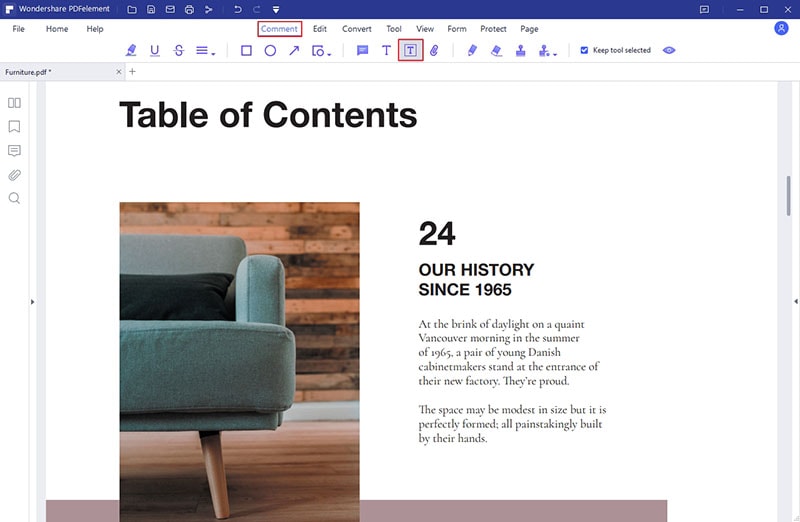
Si vous souhaitez accéder aux propriétés, il vous suffit de faire un clic droit sur la forme et de sélectionner l'option "Propriétés". La fenêtre Propriétés s'affichera alors pour vous permettre de modifier les informations et l'apparence selon vos besoins. Sous "Information", vous pouvez modifier le sujet, la description, le type et l'auteur. Pour ce qui est de l'apparence, vous pouvez modifier le style, la couleur et l'opacité. Si vous souhaitez conserver les paramètres par défaut, il vous suffit de cliquer sur le bouton "Définir par défaut". Vous pouvez maintenant cliquer sur n'importe quel endroit où vous souhaitez ajouter des zones de texte dans le PDF et le programme les ajoutera automatiquement.
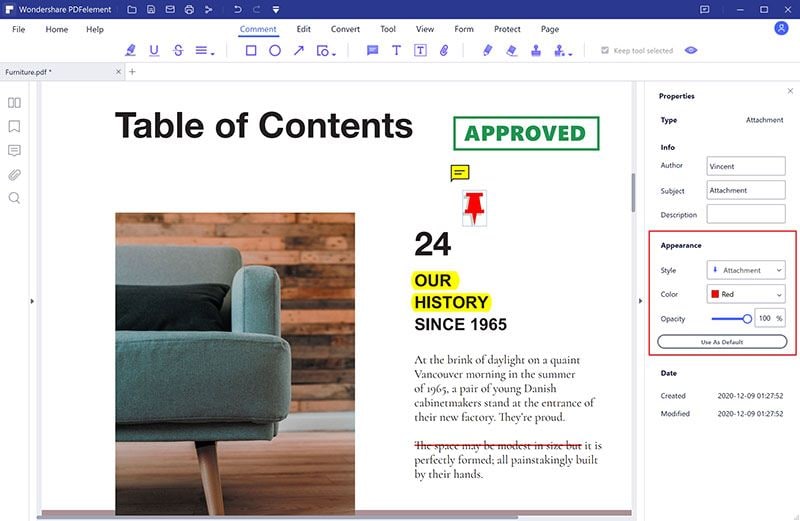
Une fois que vous êtes satisfait des zones de texte que vous avez ajoutées à votre fichier PDF, il faut enregistrer les modifications que vous avez apportées pour éviter de les perdre lorsque vous quittez le programme. Pour ce faire, rendez-vous dans le menu "Fichier" et choisissez "Enregistrer". Le programme enregistrera automatiquement les modifications. Bien entendu, si vous souhaitez l'enregistrer à un emplacement différent, vous pouvez choisir l'option "Enregistrer sous" et suivre les instructions à l'écran pour terminer.

Dans cette méthode, nous allons voir comment nous pouvons ajouter des zones de texte à votre fichier PDF en passant par la section " Édition " de PDFelement.
Lancez PDFelement sur votre ordinateur et appuyez sur le bouton "Ouvrir les fichiers" dans la fenêtre d'accueil. Dans la fenêtre suivante du répertoire de fichiers, recherchez le fichier PDF souhaité, puis cliquez sur "Ouvrir" pour le transférer dans la fenêtre de PDFelement.

Lorsque le PDF est correctement chargé, passez à la barre d'outils et cliquez sur l'onglet "Modifier". Dans le sous-menu "Édition", choisissez l'option "Ajouter" et ignorez le reste. Cliquez sur la partie que vous souhaitez ajouter la zone de texte et le programme la placera là où il faut.
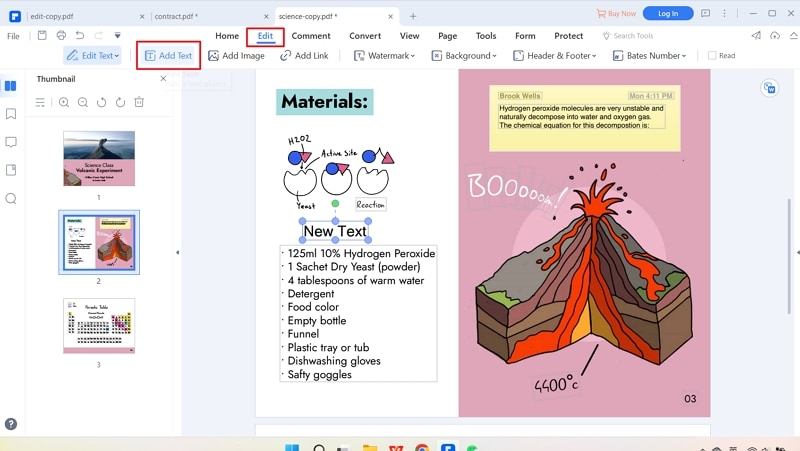
Cliquez à présent avec le bouton droit de la souris sur le contour et choisissez "Propriétés" parmi les options proposées. Cela devrait ouvrir un panneau de propriétés pour vous permettre de sélectionner les paramètres souhaités pour la zone de texte. Vous pouvez sélectionner le type de police, la taille de la police, l'indentation, le soulignement et le gras, entre autres. Lorsque vous avez terminé, confirmez les paramètres et revenez en arrière pour effectuer davantage de modifications si tel est votre souhait.
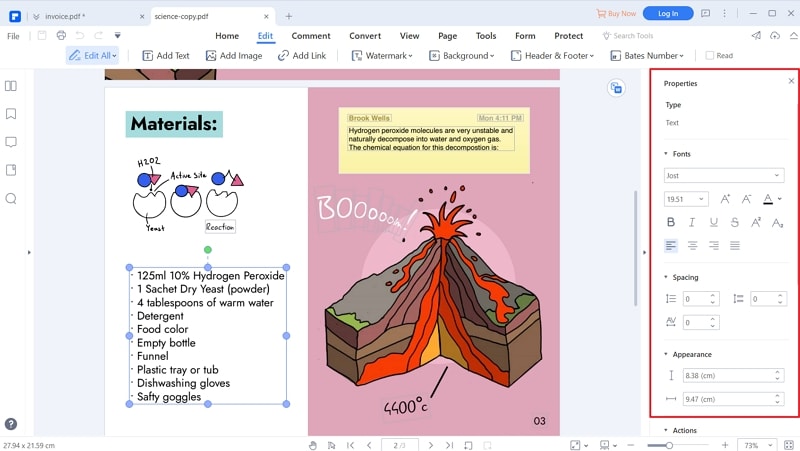
Une fois les zones de texte ajoutées et personnalisées selon vos besoins, il ne vous reste plus qu'à enregistrer les modifications. Si vous n'enregistrez pas ces modifications, elles seront toutes annulées si vous sortez du programme ou si votre ordinateur est mis hors service par un incident inattendu. Pour enregistrer les modifications effectuées, cliquez sur le menu "Fichier", puis sur le bouton "Enregistrer". Vos modifications devraient alors être enregistrées.

Célia Borra
staff Editor